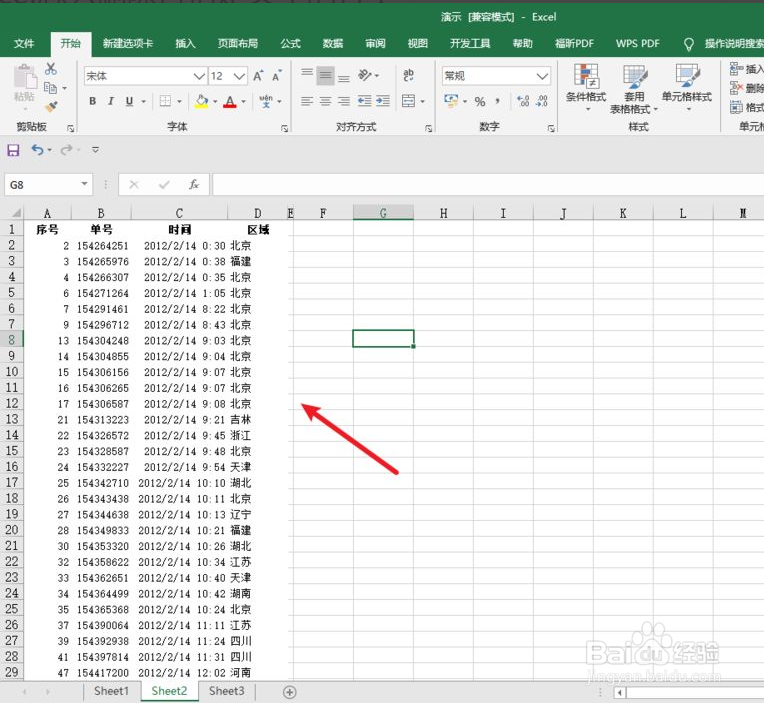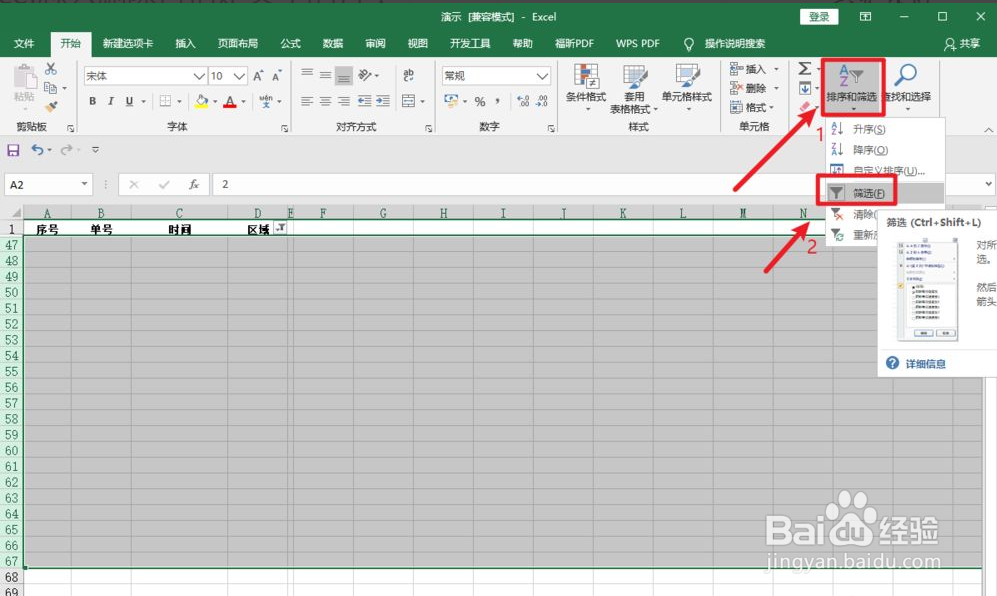1、我们把做好数据的excel表格打开,鼠标选定目标区域。
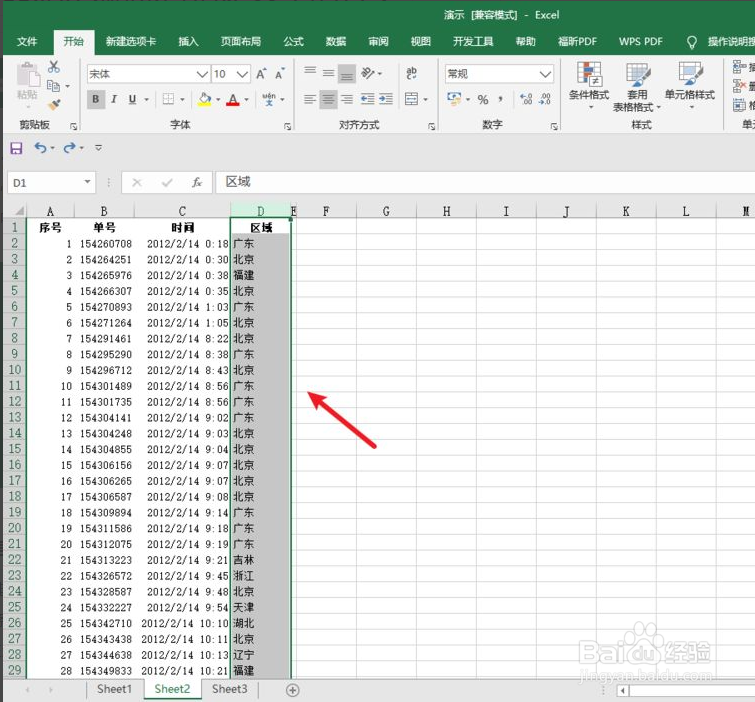
2、点击表格左上角“开始”选项卡,选择“排序和筛选”,点击“筛选”,这可见筛选下拉框。
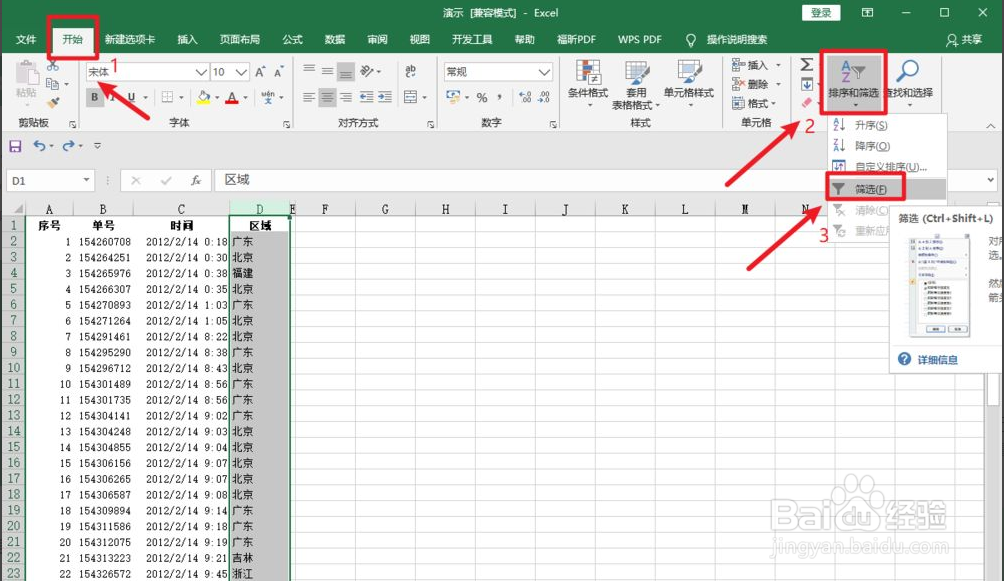
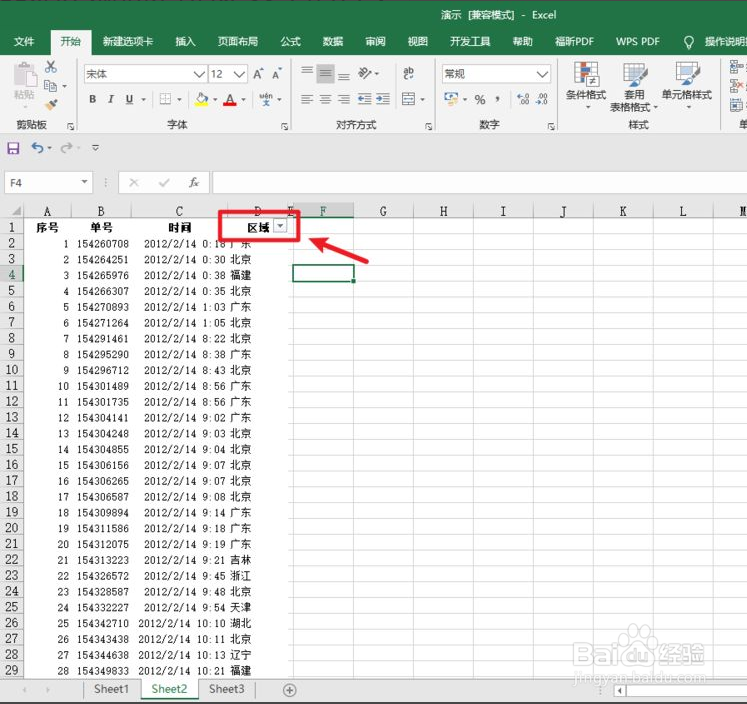
3、点击表格在筛选下拉框中按钮对话框中,在文本筛选中输入需要删除的文字行,如“广东”,点击“确定”

4、选中表格中指定文字行,右击鼠标选择“删除行”。
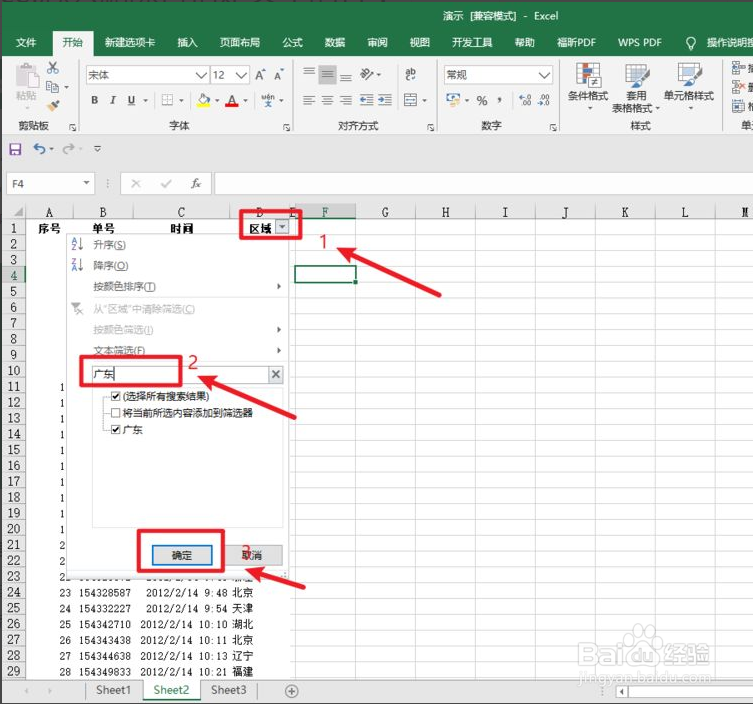
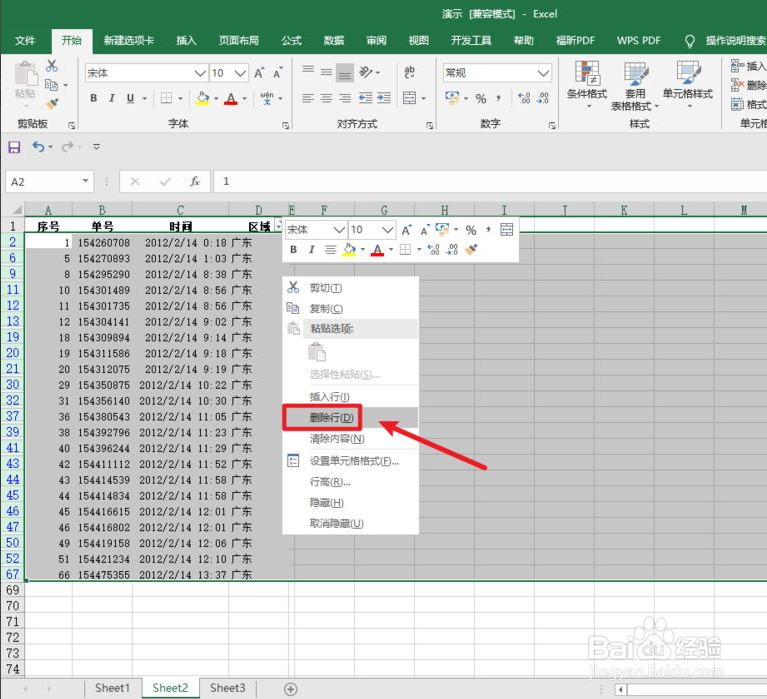
5、再点击“排序和筛选”,点击“筛选”即可。
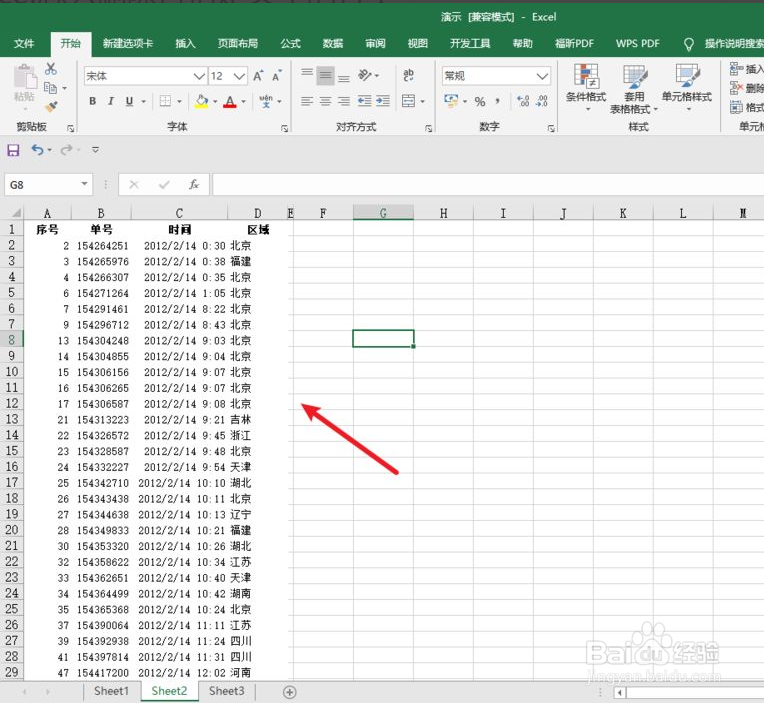
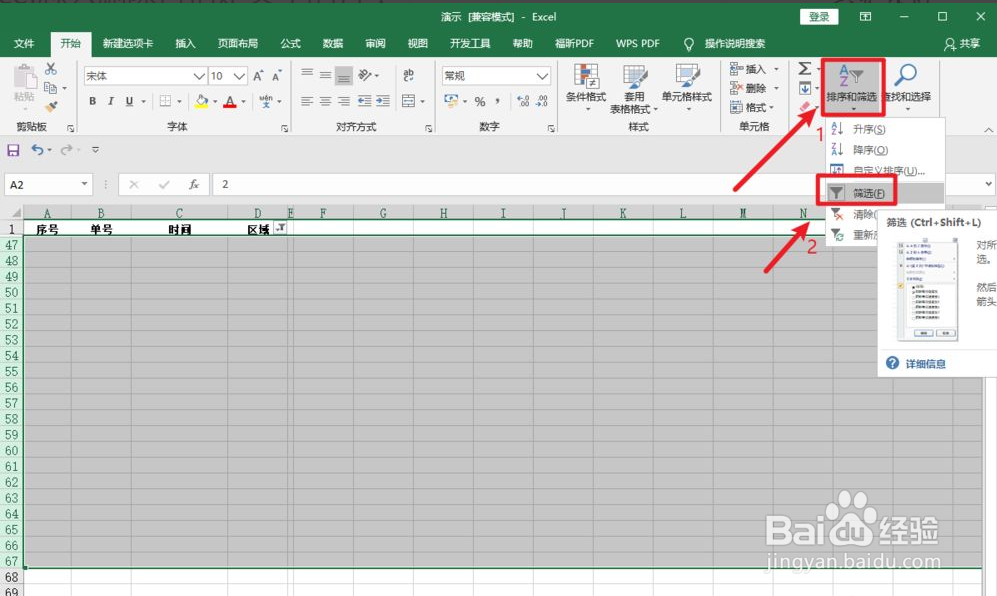
时间:2024-10-12 21:20:22
1、我们把做好数据的excel表格打开,鼠标选定目标区域。
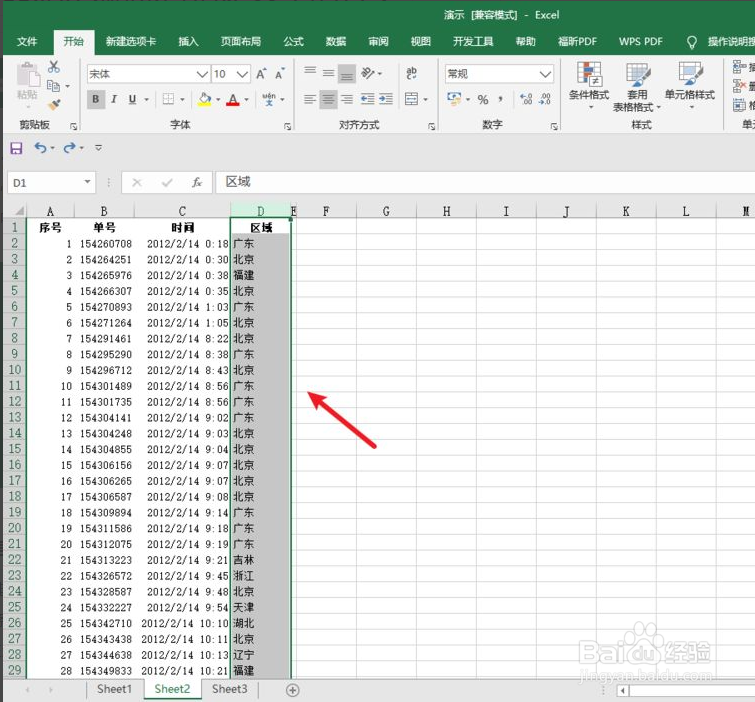
2、点击表格左上角“开始”选项卡,选择“排序和筛选”,点击“筛选”,这可见筛选下拉框。
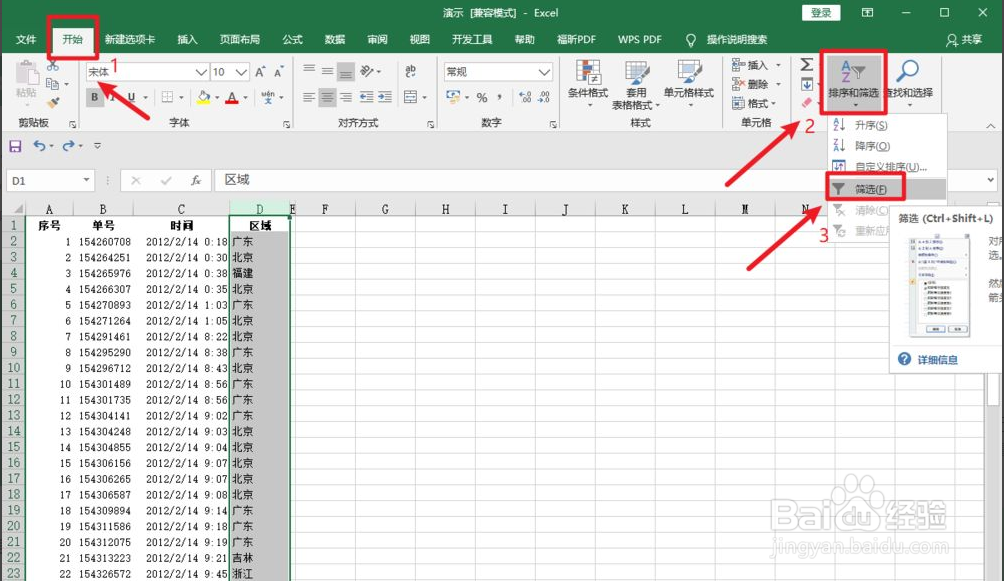
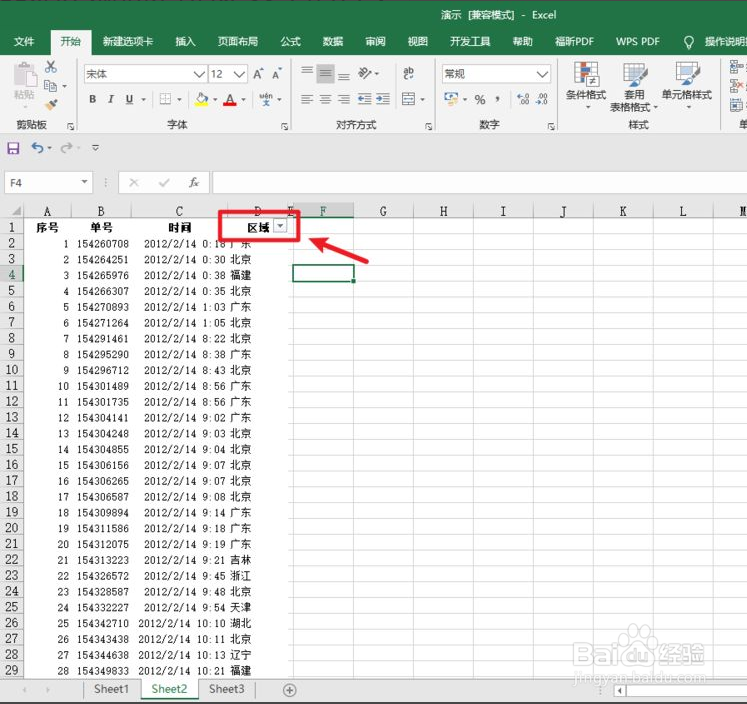
3、点击表格在筛选下拉框中按钮对话框中,在文本筛选中输入需要删除的文字行,如“广东”,点击“确定”

4、选中表格中指定文字行,右击鼠标选择“删除行”。
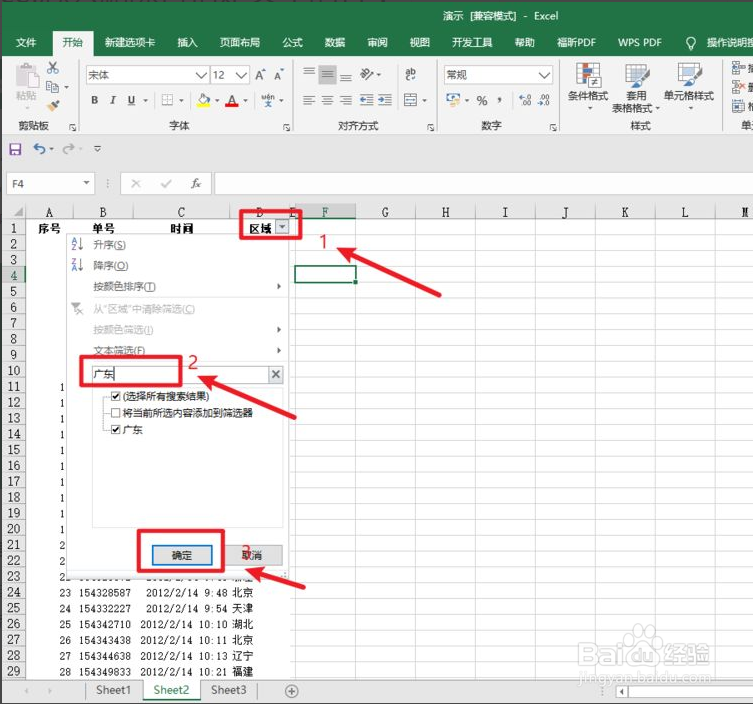
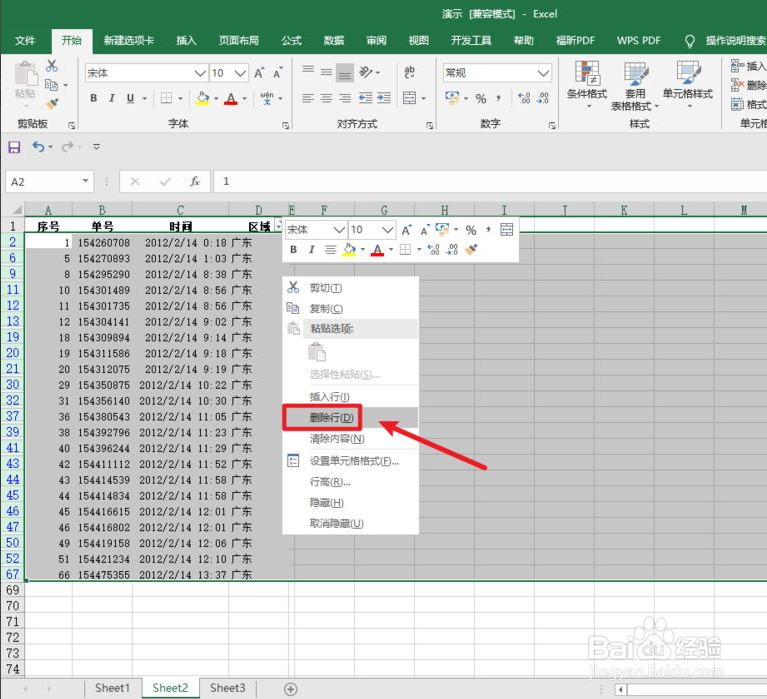
5、再点击“排序和筛选”,点击“筛选”即可。